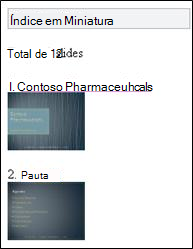Com os Visualizadores Móveis do Microsoft Office, é possível utilizar o navegador de seu celular para ler documentos do Microsoft PowerPoint, do Microsoft Word e do Microsoft Excel. Os Visualizadores Móveis do Office lhe permitem acessar os documentos do Office com o navegador de seu celular. É possível atualizar um relatório ou revisar uma apresentação importante enquanto estiver em movimento, mesmo que seu celular não tenha aplicativos do Microsoft Office Mobile 2010.
Os seguintes dispositivos oferecem suporte para os Visualizadores Móveis do Office:
-
Windows Mobile
-
BlackBerry
-
iPhone, iPod Touch
-
Android
-
Nokia S60
-
Celulares com recursos japoneses, como DoCoMo, SoftBank e KDDI by au.
O que você deseja fazer?
Acessar documentos no SharePoint
Para ver os arquivos do Word, do Excel ou do PowerPoint, use seu navegador para ir até a biblioteca do SharePoint. Use a mesma URL exibida na barra de endereços do navegador no seu computador em seu celular.
Observação: A URL pode variar dependendo da configuração e da presença de proxies da Web. Em um servidor do SharePoint com o serviço SMTP habilitado, você pode obter a URL de proxy para seus documentos fazendo o seguinte: Na biblioteca, marque a caixa de seleção ao lado do documento e, na guia Documentos da faixa de opções, no grupo Compartilhar e Acompanhar, clique em Enviar Link por Email para receber uma mensagem de email contendo o endereço.
Dica: No seu computador, você pode visualizar a experiência móvel adicionando ?mobile=1 ao final da URL da sua biblioteca do SharePoint.
Se você administrar a instalação de SharePoint sua organização, consulte Implantar programas Office Office Aplicativos Webpara obter informações sobre como instalar e configurar programas Office Web Apps no SharePoint.
Exibir documentos do Word
Imagine que você está terminando um relatório com um colega antes de viajar. Enquanto está no transporte público, você recebe uma mensagem de seu colega com um link de acesso para o documento avisando que o relatório está pronto. Você clica no link e o Visualizador Móvel do Microsoft Word exibe o documento no navegador do seu telefone.
Por padrão, o Visualizador Móvel do Word exibe o documento no modo de exibição de texto. Alterne para o modo de exibição Imagem para ver gráficos e imagens:
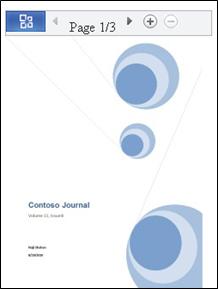
Para navegar pelas páginas do documento, use a barra de navegação no topo da tela:
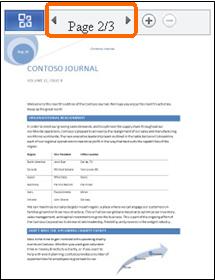
Clique no Botão Office para abrir um menu de comandos.
Nesse menu, você pode usar os comandos Localizar e Ir para a Página para acessar um conteúdo no qual você está interessado, ou pode navegar pelo documento visualmente clicando em Índice de Miniatura.
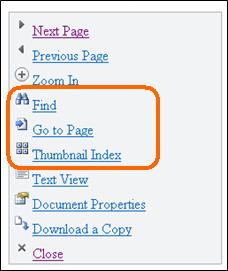
Exibir pastas de trabalho do Excel
Imagine que seu grupo está planejando um evento e está acompanhando os locais possíveis em uma planilha. Você está voltando de férias, sentado no aeroporto e resolve conferir a classificação de um determinado local. Você tem o endereço da Web da planilha do seu grupo salvo e a abre no navegador do seu telefone. O Visualizador Móvel do Microsoft Excel exibe um pequeno conjunto de linhas e colunas que permite que você procure as informações de que precisa.
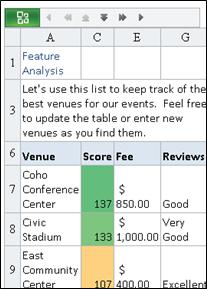
Para encontrar o local no qual você está interessado, clique no Botão do Office e selecione Localizar.

Digite parte do nome do local e clique em Localizar.
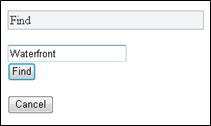
Nos resultados da pesquisa, a célula em que consta o local é exibida com as células adjacentes:
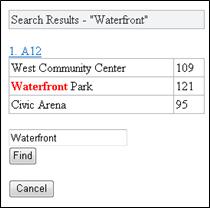
Clique no link para a célula e o Visualizador Móvel do Excel exibe essa seção da planilha:
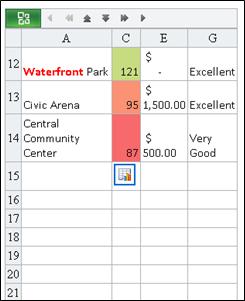
Se você quer percorrer a planilha sem perder os cabeçalhos de coluna ou de linha, pode congelar uma linha ou coluna na exibição. Para fazer isso, primeiro observe o número de coluna ou linha que você deseja congelar. Depois, faça o seguinte:
-
Clique no Botão do Office.
-
Clique em Congelar Linha ou Coluna.
-
Clique em Congelar Linha ou Congelar Coluna.
-
Digite o número da linha ou coluna que deseja congelar.
Se estiver visualizando uma pasta de trabalho com mais de uma planilha, você pode navegar de uma planilha para outra.
-
Clique no Botão do Office.
-
Clique em Ir para a Planilha e selecione o nome da planilha que você deseja exibir.
Se a planilha contém um gráfico, o Visualizador Móvel do Excel fornece um link para exibi-lo.
-
Clique no Botão do Office.
-
Clique em Ver Gráficos da Planilha Atual.
Exibir apresentações do PowerPoint
Imagine que seu ônibus está preso em um engarrafamento e você vai se atrasar para uma reunião que começa em 5 minutos. No seu celular, você abre o email que recebeu do organizador da reunião. A mensagem contém um link para transmitir a apresentação através do recurso de transmissão de apresentação de slides do Microsoft PowerPoint 2010. Agora você pode participar da chamada e ver o slide atual em tempo real enquanto a apresentação acontece.
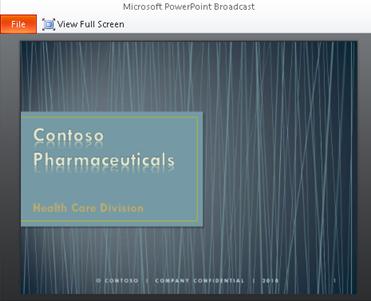
Além de fornecer o recurso de transmissão de uma apresentação, o Visualizador Móvel do Microsoft PowerPoint permite que você visualize apresentações no seu próprio ritmo, navegando através dos slides ou localizando conteúdo específico.
Para ler o texto, abra a apresentação no Modo de Tópicos:
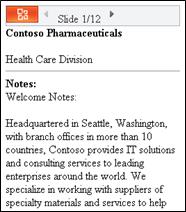
Para exibir gráficos e layout, alterne para o Modo de Slides:
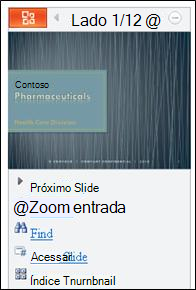
Clique em Próximo Slide e Slide Anterior para passar pelos slides. Use os comandos Localizar e Ir para o Slide para acessar um conteúdo no qual você está interessado ou navegue pelo documento visualmente clicando em Índice de Miniaturas.